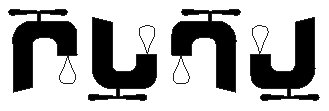| 激活单元 |
|
| 浏览单元 |
打开单元库对话框,以便选择激活单元。 |
| 激活角度 |
设置单元的旋转角度(如果禁用交互式,或者如果启用交互式并选择仅缩放)。 |
| X 轴比例 |
设置水平比例因子(沿单元的 x 轴)。 |
| Y 轴比例 |
设置垂直比例因子(沿单元的 y 轴)。 |
| Z 轴比例 |
(仅限三维)设置深度比例因子(沿单元的 z 轴)。 |
| 注释比例锁 |
(仅适用于在模型特性中启用了可作为注释单元放置的单元。)如果启用,则将当前注释比例应用于单元。如果随后修改了注释比例,则系统会自动将新比例应用于先前放置的。 |
| 放置为共享单元 |
如果打开此项,系统会将单元作为共享单元放置,并将共享单元定义存储在激活文件中。 |
| 真实比例 |
如果打开,将会对模型中使用激活模型单位以外单位创建的单元进行缩放,以将其调整为激活模型单位。 |
| 镜像 |
如果启用,则当您放置某个单元时,可以通过从列表框中选择相应选项使该单元围绕水平轴和/或垂直轴进行镜像。
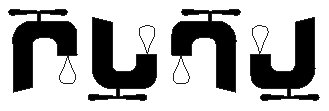
从左到右:关闭镜像、水平镜像、垂直镜像、绕两轴镜像
|
| 交互式 |
如果启用,则通过数据点以图形方式定义单元的比例、旋转角度或比例和旋转。
- 旋转并缩放 — 如果启用,则通过数据点以图形方式定义比例和旋转角度。
- 仅旋转 — 如果启用,则通过放置数据点来定义旋转角度。在X 轴比例、Y 轴比例和Z 轴比例文本框中定义比例。
- 仅缩放 — 如果启用,则通过放置数据点来定义比例。在激活角度文本框中定义旋转角度。
|
| 展平 |
如果启用,则可以通过从选项菜单中选择相应选项,将三维单元展平或投影到其中一个标准视图投影上,即顶视图、前视图、右视图、轴测视图、底视图、后视图、左视图、右轴测视图。这使您可以将三维单元视图放置到二维模型中。 |
| 多线偏移 |
如果启用,则将激活比例应用于多线偏移。如果禁用,则不应用激活比例。此设置不会影响共享单元中的多线偏移;共享单元中的元素始终都会缩放。此设置还可以在缩放工具中获得。 |
| 尺寸标注值 |
如果启用,则将激活比例应用于尺寸标注值。如果禁用,则不应用激活比例。此设置不会影响共享单元中的尺寸标注值;共享单元中的元素始终都会缩放。此设置还可以在缩放工具中获得。 |
| 注释 |
如果启用,则将激活比例应用于按注释比例缩放的元素。如果禁用,则不应用激活比例。此设置不会影响共享单元中的注释;共享单元中的元素始终都会缩放。此设置还可以在缩放工具中获得。 |
| 关联 |
如果启用,则可以将单元与模型中的元素相关联。 |